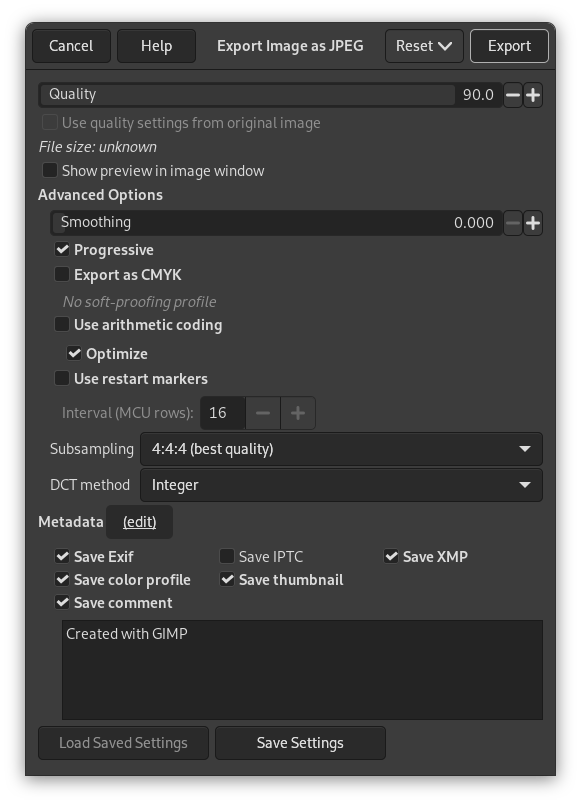Els fitxers JPEG generalment tenen l'extensió .jpg, .JPG, o .jpeg. És un format àmpliament utilitzat, perquè comprimeix imatges molt eficientment, minimitzant la pèrdua de qualitat. Cap altre format no ha aconseguit el mateix nivell de compressió. Tanmateix, no suporta la transparència, ni les múltiples capes.
L'algorisme JPEG és molt complex, i implica un gran nombre d'opcions, el significat va més enllà de l'objectiu d'aquesta documentació. Tret que sigueu experts en JPEG, el paràmetre de qualitat és probablement l'únic que necessitareu ajustar.
- Qualitat
-
En desar un fitxer en format JPEG, s'obre un diàleg que us permet ajustar el nivell de qualitat (de l'1 al 100). Tanmateix, en general, no calen valors per sobre de 95. La qualitat per defecte és 85 i generalment produeix excel·lents resultats, però és possible ajustar-ne la qualitat sense degradar la imatge de manera significativa. Podeu provar l'efecte de diferents configuracions marcant l'opció Mostra la previsualització en la finestra de la imatge en el diàleg JPEG.
![[Nota]](images/note.png)
Nota Recordeu que el nivell de qualitat JPEG té un significat diferent depenent de l'aplicació. Desar amb un nivell de qualitat de 80 en el GIMP no és necessàriament comparable amb desar-ho amb un nivell de qualitat de 80 en una altra aplicació.
- Utilitza els paràmetres de qualitat de la imatge original
-
Si una «taula de quantificació» (informació de qualitat especial) es va adjuntar a la imatge en carregar-la, aquesta opció us permet utilitzar-la en lloc dels valors estàndards.
Si heu fet alguns canvis a la imatge, tornar a utilitzar el mateix paràmetre de qualitat donarà gairebé la mateixa qualitat i mida de fitxer que la imatge original. Això reduirà les pèrdues causades per l'algoritme de quantificació, comparat amb el que hauria estat si s'ajustés amb diferents valors.
Si els paràmetres de qualitat que es troben en el fitxer original no són millors que els paràmetres de qualitat per defecte, l'opció «Utilitza els paràmetres de qualitat de la imatge original» estarà disponible però no activada. Això assegura que sempre s'obtindrà la qualitat mínima especificada en la configuració per defecte. Si no feu grans canvis en la imatge i voleu desar-la amb la mateixa qualitat que l'original, es pot activar aquesta opció.
- Mostra la previsualització en la finestra d'imatge
-
En marcar aquesta opció cada canvi en la qualitat (o en un altre paràmetre JPEG) es mostrarà en la pantalla de la imatge. Això no altera la imatge: la imatge tornarà al seu estat inicial quan es tanqui el diàleg JPEG.
- Opcions avançades
-
Una mica d'informació sobre la configuració avançada:
- Suavitzat
-
La compressió JPEG crea alteracions a la imatge. Utilitzant el lliscador, es pot suavitzar la imatge fent-la més o menys difuminada. Només s'ha de triar.
- Progressiu
-
Amb aquesta opció activada, si la imatge prové d'una web de connexió lenta, baixarà a trossos de manera progressiva. L'opció progressiva per JPEG té el mateix propòsit que l'opció entrellaça del GIF, però, malauradament produeix fitxers JPEG una mica més grans.
![[Nota]](images/note.png)
Nota Tingueu en compte que alguns televisors i marcs de fotos antics (i potser altres dispositius) poden no ser capaços de mostrar imatges jpeg que s'han exportat amb la configuració progressiva habilitada (que és el valor per defecte).
- Exporta com a CMYK
-
Si s'ha d'exportar mitjançant un Perfil de color CMYK.
- Utilitzeu la codificació aritmètica
-
La Codificació aritmètica és una forma de codificació d'entropia (un esquema de compressió de dades sense pèrdues), que es pot utilitzar per a exportar com a JPEG. Les imatges amb codificació aritmètica poden ser d'un 5 - 10% més petites. Però els programes antics poden tenir problemes per a obrir aquestes imatges.
- Optimitza
-
Si s'activa aquesta opció, s'utilitzarà l'optimització dels paràmetres de codificació de l'entropia. Necessitarà més temps per a generar-se. Aquesta opció redueix la mida del fitxer mitjançant la reducció raonable del nombre de colors.
- Feu servir els marcadors de reinici
-
Els fitxers de la imatge poden incloure marcadors que permeten carregar la imatge en segments. Si una connexió s'interromp mentre es carrega la imatge en una pàgina web, la càrrega es pot reprendre des del marcador següent.
- Interval (files MCU)
-
Les imatges JPEG s'emmagatzemen com una sèrie de tessel·les comprimides anomenades MCU (Minimum Coding Unit = Unitats de codificació mínima). Podeu definir la mida d'aquestes tessel·les (en píxels).
- Sub mostreig
-
L'ull humà no és sensible de manera igual en tot l'espectre del color. La compressió pot utilitzar-ho per tractar colors lleugerament diferents com a colors idèntics que l'ull percep com a molt propers. Hi ha tres mètodes disponibles:
-
1x1,1x1,1x1 (millor qualitat): generalment es refereix a (4:4:4), produeix la millor qualitat, conserva bé les vores i el contrast dels colors, però la compressió és menor.
-
2x1,1x1,1x1 (4:2:2): és el sub mostreig estàndard que generalment proporciona una bona relació entre la qualitat de la imatge i la mida del fitxer. No obstant, hi ha situacions en què l'ús sense el sub mostreig (4:4:4) proporciona un increment notable de la qualitat de la imatge; per exemple, quan la imatge conté detalls fins, com un text sobre un fons uniforme o imatges amb colors plans.
-
1x2,1x1,1x1 És semblant a (2x1,1x1,1x1), però el sub mostreig del croma es troba en una direcció horitzontal més que en una direcció vertical; com si algú girés una imatge.
-
2x2,1x1,1x1 (fitxer lleuger): generalment es refereix a (4:1:1), produeix fitxers més petits. S'adapta a les imatges amb vores poc marcades però tendeix a desnaturalitzar els colors.
-
- Mètode DCT
-
La transformació DCT (Discrete Cosine Transform) és el primer pas que realitza l'algorisme JPEG per a passar del domini espacial al de freqüències. Les opcions són «coma flotant», «enter» (per defecte), i «enter ràpid».
-
coma flotant: els càlculs del coma flotant són lleugerament més precisos que els dels nombres enters, però alhora són més lents tret que el vostre maquinari permeti fer càlculs ràpids del coma flotant. Recordeu que els càlculs del coma flotant poden variar una mica d'una màquina a una altra, mentre que els càlculs d'enters haurien de donar el mateix resultat sempre.
-
enter (per defecte): aquest mètode és més ràpid que el «coma flotant», però menys precís.
-
enter ràpid: el mètode enter ràpid és molt menys precís que els altres dos.
-
- Metadades (edició)
-
Podeu fer clic a l'enllaç «(edició)» per a obrir l'editor de metadades per canviar o afegir qualsevol metadada que vulgueu incloure a la imatge. Nota: també haureu d'habilitar les opcions d'estalvi de metadades rellevants que es llisten a continuació.
- Metadades
-
Si la imatge que heu carregat té metadades Exif, XMP, IPTC, seleccioneu quines metadades voleu conservar en exportar.
També podeu desar el perfil de color, un comentari personalitzat que es mostrarà a les Propietats de la imatge, i incloure una petita miniatura de previsualització de la imatge quan l'exporteu.